Vanaf CSS versie 5.70 is het mogelijk om de Fource S1 webshop te laten uitbreken uit CSS.
Dat wil zeggen dat de webshop, in plaats van openen in een CSS scherm geopend wordt in uw eigen internetbrowser, buiten CSS om.
Dit gebeurt al voor alle andere webshop koppelingen die in CSS bestaan, maar nog niet voor de Fource S1 koppeling. Wij weten dat de stabiliteit van CSS sterk verbetert is nadat wij alle webshops hebben laten werken via de externe Windows browser, in plaats van de webbrowser binnen CSS.
Deze manier van koppelen bevordert dus in veel gevallen de stabiliteit van CSS.
Er zijn gevallen bekend waarbij CSS namelijk tijdens of kort na het gebruik van de huidige Fource koppeling instabiel wordt of zelfs crasht (enkele of meerdere malen per dag).
Wij verwachten dat deze nieuwe methode het crashen van CSS i.c.m. Fource koppeling zal verminderen of zelfs laat verdwijnen.
De nieuwe methode instellen in CSS gaat als volgt.
Dit is een PER COMPUTER instelling en dient dus op ELKE PC ingesteld te worden waar u de Fource koppeling gebruikt binnen CSS.
Open CSS en log in.
Klik linksboven op het menu Programma en klik op Webrowser instellingen.
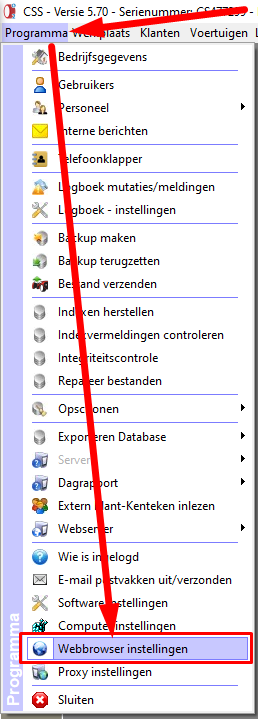
U krijgt een scherm te zien.
Zorg dat in dit scherm de optie "Default browser Windows" aangeklikt is
Zorg dat het vinkje AAN staat voor "Fource B2B portal in Webbrowser openen".
Klik daarna op Opslaan.
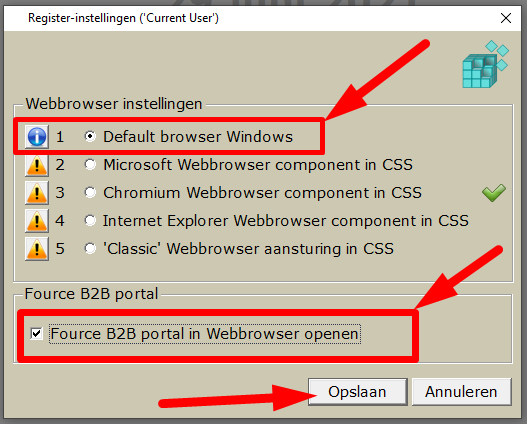
U bent nu klaar op deze PC, herhaal bovenstaande stappen op elke PC waar u de Fource koppeling op gebruikt.
"Oude" methode, zoals u deze kent, ziet als volgt uit:
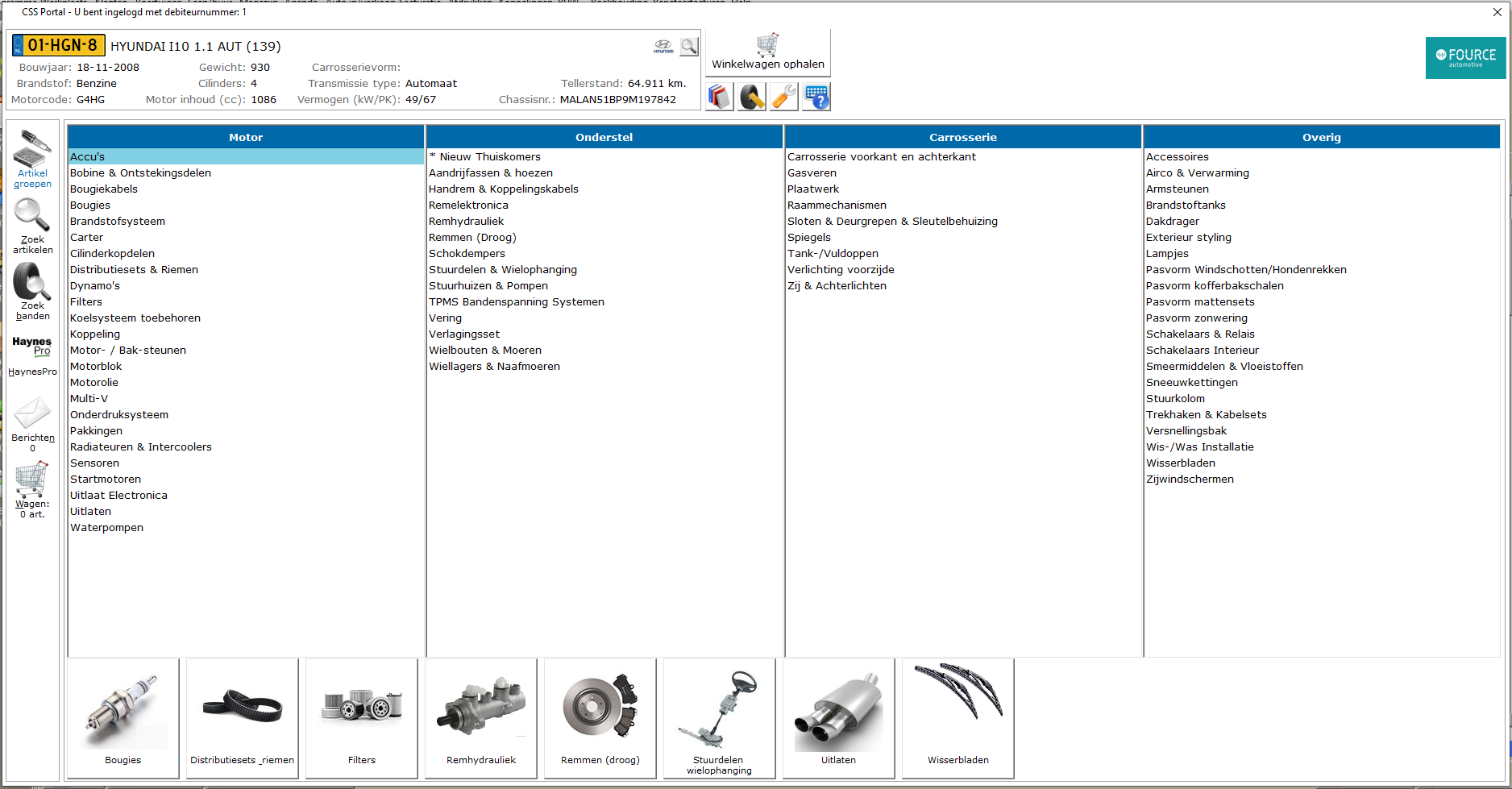
Een impressie van de nieuwe methode:
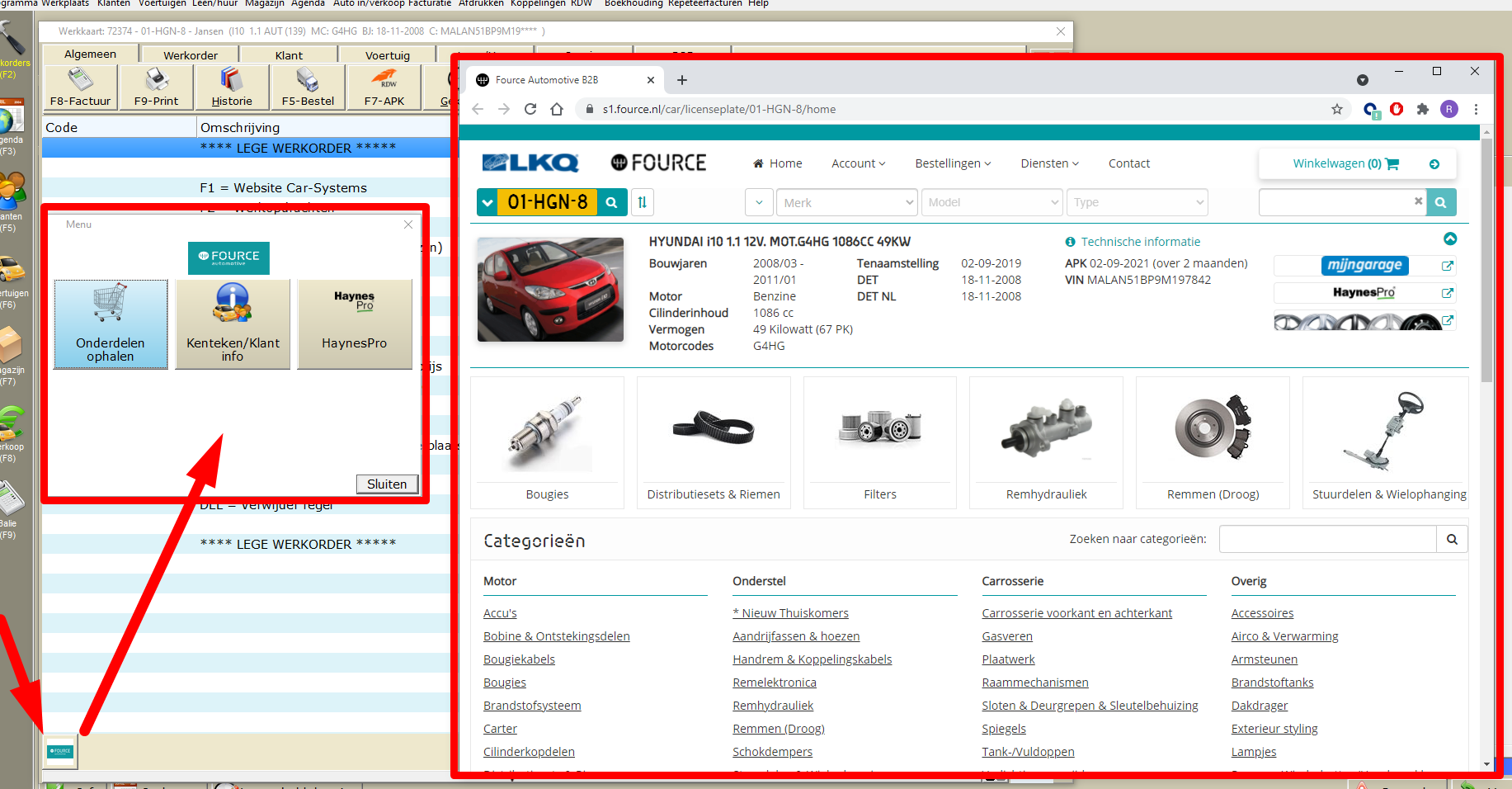
Nieuwe Methode werkt als volgt:
Na het klikken op de Fource knop open de webshop in uw eigen internet browser.
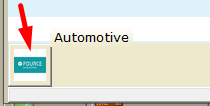
Binnen CSS verschijnt een schermpje met 3 knoppen "Onderdelen ophalen", "Kenteken/Klant info" en "HaynesPro"

U selecteert binnen de website alle onderdelen die u nodig heeft (Banden en Auto onderdelen) en plaatst deze in de winkelwagen op de Fource website.
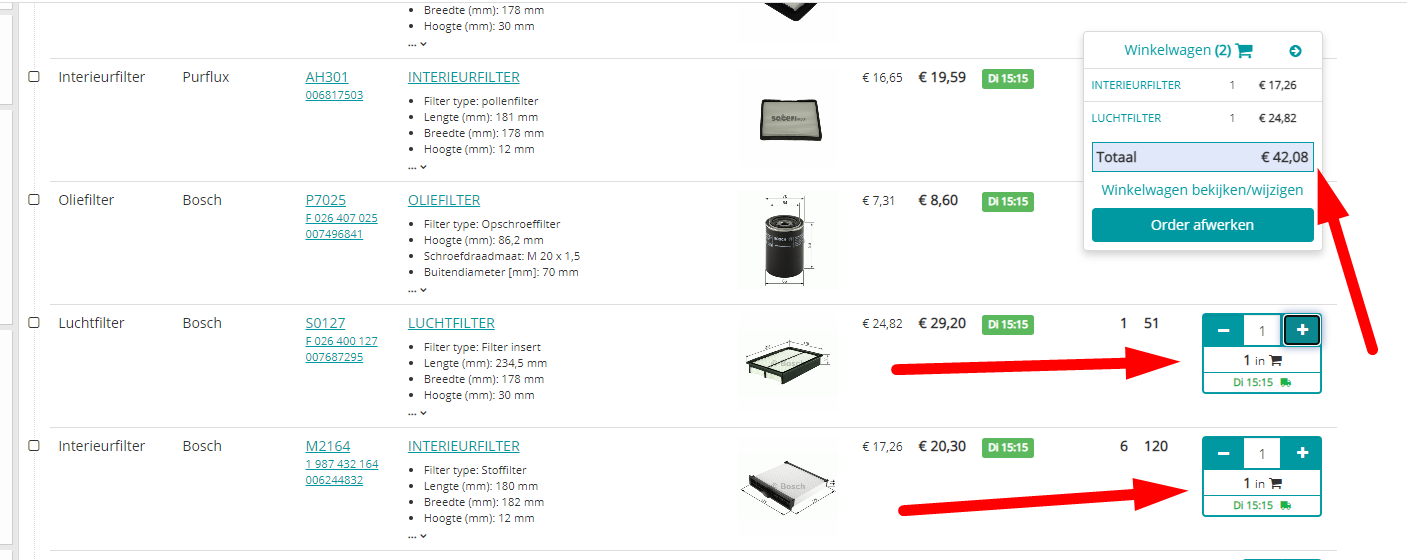
Bent u klaar met het uitzoeken van alle onderdelen?
- Bestel de onderdelen NIET via de website!
- Sluit de webshop in uw internetbrowser.
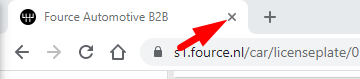
- Klik binnen CSS op de knop "Onderdelen ophalen".
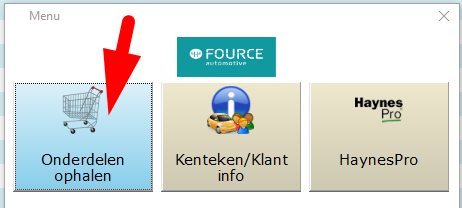
Hierna verschijnen, zoals u gewend bent, alle onderdelen op de werkkaart.

Het bestellen van de onderdelen is op geen enkele wijze verandert en kan gewoon via F5 bestel knop vanuit de werkkaart gedaan worden.
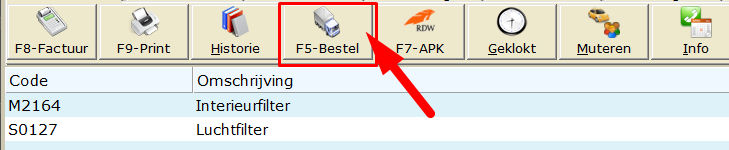
Klik op "Verder" om het bestelproces te volgen.
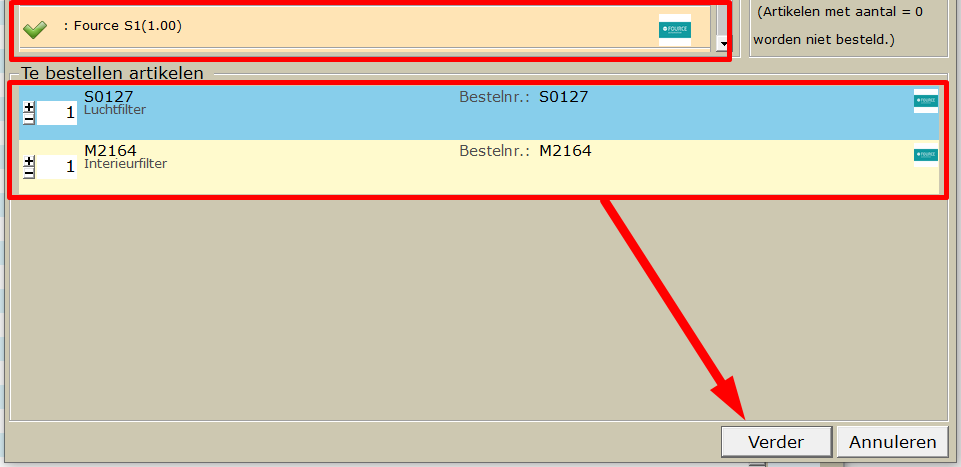
U bent klaar.